GPS kann ein gutes Hilfsmittel sein, um Ihren Standort zu ermitteln und die Wegbeschreibung zu ermitteln. Wenn Ihr iPhone-GPS-Gerät nicht funktioniert, kann dies große Probleme verursachen.
Es wird gesagt, dass iPhone-GPS-Probleme viel häufiger auftreten als zuvor, und es gibt viele Benutzer, die über diese Frage verwirrt sind und nach den besten Methoden suchen, um sie zu lösen.
Glücklicherweise listen wir hier die besten 5-Methoden auf, die Sie beheben können iPhone GPS funktioniert nicht auf iPhone 17/16/15/14/13/12/11 und so weiter.

- Teil 1: Einige Gründe, warum das iPhone GPS nicht funktioniert
- Teil 2: Grundlegende Möglichkeiten, um zu beheben, dass das iPhone-GPS nicht funktioniert
- Teil 3: Professioneller Weg, um zu verhindern, dass GPS auf dem iPhone nicht funktioniert
Teil 1: Einige Gründe, warum das iPhone GPS nicht funktioniert
Um ehrlich zu sein, gibt es viele Gründe, die dazu führen können, dass Ihr iPhone GPS nicht funktioniert. Bevor Sie Ihr iPhone-GPS-Problem beheben, müssen Sie wissen, warum es nicht funktioniert. Im Folgenden finden Sie die Hauptgründe, die Ihr iPhone-GPS-Problem verursachen können.
- 1. Kein GPS-Signal oder schlechtes Signal.
- 2. Keine oder schlechte Netzwerkverbindung.
- 3. Fehlerhafte Updates auf GPS-Apps oder iOS.
- 4. Hardwaredefekt wie ein beschädigter oder defekter GPS-Chip auf dem iPhone.
Hardwareschäden sind die schlimmste Ursache für GPS-Probleme und können zu Hause nicht selbst behoben werden. Wenn Ihr GPS-Problem aus anderen Gründen verursacht wird, können Sie die nächsten Methoden ausprobieren.
Teil 2: Grundlegende Möglichkeiten, um zu beheben, dass das iPhone-GPS nicht funktioniert
Weg 1: Prüfen Sie, ob Sie ein gutes Signal haben oder nicht
Viele iPhone-Benutzer haben die Frage: "Mein iPhone GPS funktioniert nicht." Tatsächlich ignorieren die meisten von ihnen, um zu überprüfen, ob das iPhone-Signal gut ist oder nicht. Das Signal spielt eine wichtige Rolle bei der Bestimmung Ihres genauen Standorts. Ein schlechtes Signal ist der häufigste Grund, warum das iPhone GPS nicht funktioniert.
Wenn Sie sich an einem Ort befinden, an dem die Funksignale schwach sind oder nicht erreichbar sind, kann es vorkommen, dass Ihr iPhone-GPS nicht funktioniert. Versuchen Sie, in einem Bereich zu suchen, in dem ein gutes Signal vorhanden ist. Wenn das GPS Ihres iPhones weiterhin nicht funktioniert, lesen Sie weiter und versuchen Sie andere Methoden.

Weg 2: Schauen Sie sich den Location Service an
Seien Sie nicht besorgt, wenn Ihr iPhone GPS nicht funktioniert, manchmal kann es leicht gelöst werden. Wenn Sie auf ein solches Problem stoßen, können Sie es beheben, indem Sie Ihren Ortungsdienst ausschalten und nach einigen Minuten wieder einschalten.
Öffnen Sie einfach die App Einstellungen und tippen Sie anschließend auf Datenschutz> Standortdienst. Anschließend können Sie sie ein- und ausschalten. Auf diese Weise können die Fehler behoben werden, die Ihre GPS-Verbindung unterbrechen und dazu führen können, dass sie nicht mehr funktioniert.
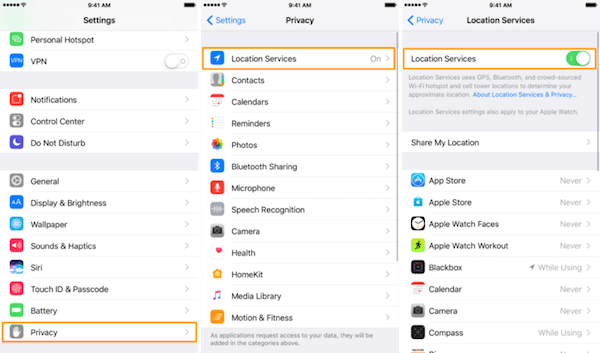
Weg 3: Standort und Netzwerk zurücksetzen
Wenn Sie Ihr GPS immer noch nicht verwenden können, liegt möglicherweise ein Fehler mit Ihrem iPhone-Standort oder Ihren Netzwerkinformationen vor. Dieser Fehler mag komplex und technisch zu erklären sein, ist aber leicht zu lösen.
Zu Setzen Sie Ihren Standort und Ihre Netzwerkeinstellungen zurückGehen Sie einfach zur App "Einstellungen", tippen Sie auf "Allgemein"> "Zurücksetzen" und anschließend auf "Netzwerkeinstellungen zurücksetzen" oder "Standort und Datenschutz zurücksetzen".
Jedes Mal, wenn Sie einige Einstellungen zurücksetzen möchten, müssen Sie das Passwort eingeben, um Ihre Anfrage zu bestätigen. Sie sollten jedoch wissen, dass Sie nach dem Zurücksetzen alle Wi-Fi-Verbindungen erneut manuell herstellen müssen.
Bevor Sie Ihr Netzwerk zurücksetzen, merken Sie sich das Passwort Ihres Wi-Fi.
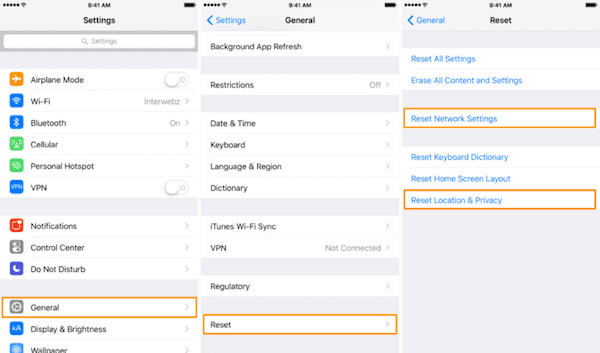
Weg 4: Versuchen Sie, Ihr iPhone neu zu starten
IPhone neu starten kann einige Ihrer iPhone-Softwareprobleme lösen.
Wenn Sie sich unter dem iPhone 6s / 6s Plus / 6 / 6 Plus und davor befinden, können Sie Ihr iPhone neu starten, indem Sie die Ein- / Aus-Taste und die Home-Taste gleichzeitig gedrückt halten. Sie müssen die 10-Sekunden gedrückt halten, bis das Apple-Logo auf Ihrem Bildschirm angezeigt wird. Lassen Sie die beiden Tasten los und versuchen Sie es erneut.
Wenn Sie das iPhone 7 / 7 Plus verwenden, müssen Sie gleichzeitig die Lautstärke und die Ein / Aus-Taste gedrückt halten.
Drücken Sie beim iPhone 8/8 Plus oder neuer die Lauter-Taste kurz und lassen Sie sie wieder los und drücken Sie dann kurz die Leiser-Taste. Halten Sie als Nächstes den Netzschalter gedrückt, bis das Apple-Logo angezeigt wird.
Wenn Sie das GPS auf Ihrem iPhone immer noch nicht verwenden können, benötigen Sie möglicherweise Tools von Drittanbietern, damit das GPS-Gerät nicht funktioniert.

Teil 3: Professioneller Weg, um zu beheben, dass GPS nicht auf dem iPhone funktioniert
Wenn Ihnen alle grundlegenden Möglichkeiten nicht helfen können, das nicht funktionierende iPhone GPS zu beheben, oder wenn Sie es direkt auf professionelle Weise lösen möchten, empfehlen wir hier die beste Software namens iOS Systemwiederherstellung für dich.
Mit dieser wunderbaren Software können Sie alle Ihre iOS-Geräte, wie iPhone 17/16/15/14/13/12/11, iPad, iPod, wieder in den Normalzustand versetzen.
Es ist kompatibel mit iOS 26 oder früher.
Darüber hinaus bietet es eine einfache und sichere Möglichkeit, Ihr Systemproblem selbst und ohne Datenverlust zu beheben.
Sie können Ihr iOS-System vor allen möglichen Fehlern schützen, einschließlich Wiederherstellungsmodus, Apple-Logo, schwarzem Bildschirm, Wiederanlauf der Schleife und so weiter. Sowohl Windows- als auch Mac-Benutzer können diese perfekte Software genießen. Als Nächstes werden die detaillierten Schritte beschrieben, mit denen Sie beheben können, dass das iPhone GPS nicht funktioniert.
Schritt 1. Laden Sie iOS Data Recovery herunter
Damit Ihr GPS-Gerät nicht funktioniert, müssen Sie iOS Data Recovery von der offiziellen Website herunterladen und auf Ihrem Computer installieren.
Schritt 2. Starten Sie iOS Data Recovery
Starten Sie iOS Data Recovery auf Ihrem Computer und wählen Sie "iOS Data Recovery", um die Benutzeroberfläche aufzurufen. Schließen Sie dann Ihr iPhone über ein USB-Kabel an den Computer an. Nachdem Sie die Anleitung gelesen haben, sollten Sie auf die Schaltfläche "Start" klicken.

Schritt 3. Versetzen Sie das iPhone in den Wiederherstellungsmodus
Klicken Sie auf die Schaltfläche „Frage“ und folgen Sie der Anleitung, um Ihr iPhone in den Wiederherstellungsmodus zu versetzen ODER DFU-Modus. Anschließend können Sie das richtige iOS-Modell auswählen, z. B. Gerätekategorie, Typ usw. Anschließend müssen Sie auf "Herunterladen" klicken, um eine Firmware herunterzuladen.

Schritt 4. Fix iPhone GPS funktioniert nicht
Wenn die Plug-in-Software heruntergeladen wird, kann das iPhone nicht automatisch funktionieren. Jetzt bringen Sie Ihr iPhone wieder in den Normalzustand.

Nicht verpassen: 4 Die besten Methoden, um den roten Bildschirm des Todes zu beheben
Fazit
In diesem Artikel empfehlen wir Ihnen die fünf besten Methoden, darunter vier einfache und eine professionelle, um das GPS-Problem Ihres iPhone 5/4/17/16/15/14/13 zu beheben. Alle Methoden helfen Ihnen bei diesem lästigen Problem. Wir hoffen, dass dieser Artikel Ihnen weiterhilft und Sie das Problem lösen können, falls Ihr GPS das nächste Mal nicht funktioniert.




